Sida loo waafajiyo Samsung Notes iyo Microsoft OneNote?
Haddii aad tahay isticmaale taleefannada casriga ah ee Samsung , waxaa laga yaabaa inaad isticmaashay app-ka qoraal-qaadashada rasmiga ah ee Samsung Notes . Waxaad si fudud ugu shuban kartaa App-ka Google Play Store ama Samsung Galaxy Store . Samsung Notes waxay siisaa isticmaalayaasha tasiilaad ay ku abuuraan qoraalo marka ay socdaan. Waxa kale oo ay leedahay xulasho qaabaynta, sida samaynta qoraal Bold , Italic , Hoosta laga xarriiqay(Underlined) , ku darista dhibcaha rasaasta, iwm. Microsoft OneNote waa codsi qoraal-qaadasho kale oo la socda astaamo badan oo horumarsan. Ma ogtahay, waxaad ku arki kartaa dhammaan Notes Samsung ee Microsoft OneNote ? Qoraalkani waxa uu ka hadlayaasida Samsung Notes loogu waafajiyo Microsoft OneNote(how to sync Samsung Notes with Microsoft OneNote) .
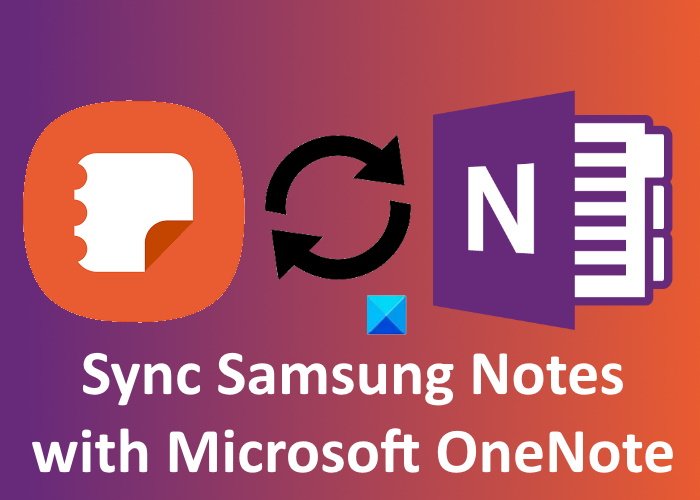
Sida loo waafajiyo Samsung Notes iyo Microsoft OneNote
Talaabooyinka soo socda ayaa ku hagi doona sida aad Samsung Notes -ka ugula jaan- qaadi karto Microsoft OneNote .
Ku bilow Samsung Notes taleefankaaga casriga ah ee Samsung .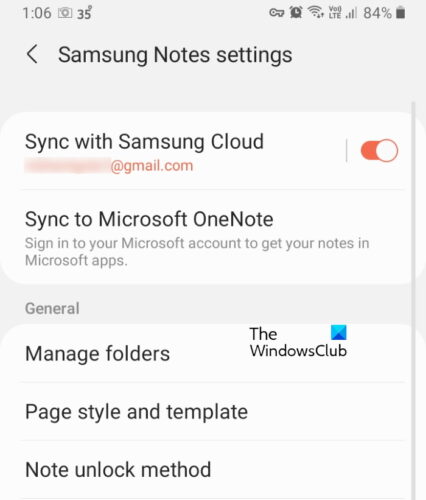
- Waxaad ku arki doontaa saddex xariiq oo siman oo ku yaal geeska bidix ee sare. Ku dhufo
- Hadda, ku dhufo astaanta u qaabaysan marsho Tani waxay furi doontaa Samsung Notes Settings .
- Halkan, waxaad ku arki doontaa laba ikhtiyaar, Ku- xir Samsung Cloud(Sync with Samsung Cloud) iyo Sync to Microsoft OneNote . Ku dhufo kan dambe.
- Taas ka dib, ku dhufo ikhtiyaarka Bilow .(Get Started)
- Hadda, waxaa lagu weydiin doonaa inaad gasho akoonkaaga Microsoft .
- Kadib galitaanka guusha leh, Samsung Notes ayaa ku tusi doonta dhammaan faylalka aad abuurtay.
- Waxaad dooran kartaa faylalka aad rabto inaad ku dhejiso Microsoft OneNote .
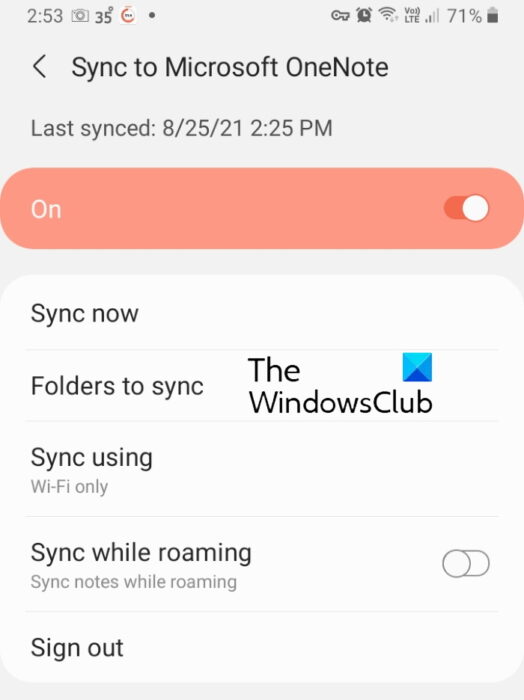
Waxaad heli doontaa fursado syncing badan in Samsung Notes , sida Sync hadda, Sync isticmaalaya xogta Mobile ama (Mobile)WiFi kaliya, iwm. Waxaad dooran kartaa fursadaha syncing sida aad dooratay.
Sida loo arko Samsung Notes gudaha Microsoft OneNote
Waxaad ka arki kartaa dhammaan faylalka la isku dhejiyay ee ku jira OneNote Feed . Hadda, OneNote Feed waxaa laga heli karaa barnaamijyada soo socda ee Microsoft Office :
- Muuqaalka Shabakadda
- OneNote ee Shabakadda
- OneNote ee loogu talagalay Windows 10
- Appka desktop OneNote
Markaad furto mid ka mid ah abka kor ku xusan, waxaad arki doontaa Quudinta OneNote(OneNote Feed) oo ku taal dhinaca midig ee sare ee is dhexgalka. Guji(Click) si aad u aragto Samsung Notes kaaga . Hoos ka daawo sawirka Sida caadiga ah, OneNote Feed wuxuu soo bandhigayaa dhammaan qoraalladaada, oo ay ku jiraan OneNote Pages , Samsung Notes , iyo Notes Sticky(Sticky Notes) . Waxaad codsan kartaa filter si aad u aragto kaliya Samsung Notes .
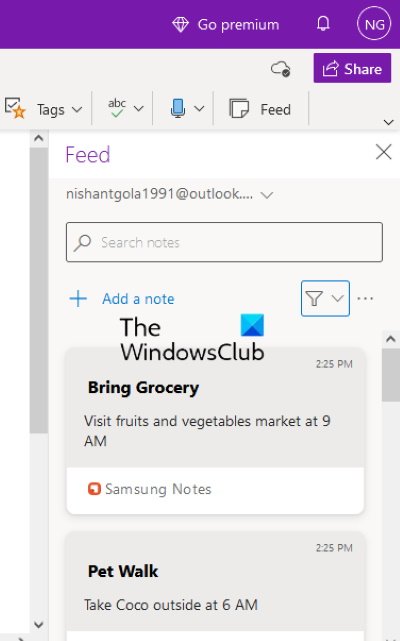
Waa maxay sababta Samsung Notes-kaygu aanu isula jaan qaadin?
Waxa laga yaabaa inaad la kulanto arrimo isku xidhka Samsung Notes haddii aad isku dayayso inaad ku xidho Samsung Cloud ama Microsoft OneNote . Marka aadan ku arkin Samsung Notes - kaaga Microsoft OneNote , waxa ugu horreeya ee ay tahay inaad hubiso waa inaad ku saxiixday codsiga OneNote iyo inkale isla xisaabta (OneNote)Microsoft ee aad ku isticmaashay Samsung Notes . Haddii aad isticmaaleyso isla xisaabta Microsoft , waxaa laga yaabaa inay dhibaato ka timaado isku xirka internetkaaga.
Haddii aad la kulanto arrimaha syncing inta aad ku xidhayso Samsung Notes ee Samsung Cloud , waxaad isku dayi kartaa inaad xogta ka nadiifiso daruuraha Samsung ka dibna mar kale isku dhejiso.
Arrimaha isku xidhka sidoo kale waxay u dhacaan isku xidhka intarneedka oo aan degganayn awgeed. Sidaa darteed, hubi inaad leedahay xiriir internet oo deggan.
Sideen isku dhejiyaa OneNote(OneNote) aaladaha oo dhan?
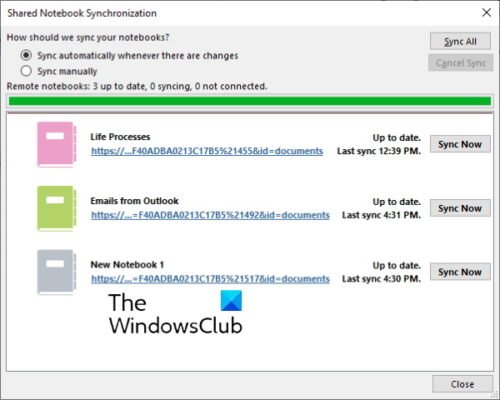
Si aad isugu xidhid dhammaan buugaagtaada OneNote ee aaladaha kala duwan, waa inaad isticmaashaa isla xisaabta Microsoft . Fur OneNote oo dhagsii liiska Faylka(File) . Halkaa, waxa aad ku arki doonta badhanka Xaalada Sync . (View Sync Status)Ku(Click) dhufo Hadda, dooro buug-yaraha oo aad rabto inaad ku dhejiso kumbuyuutar kale oo guji badhanka Sync Now .
Waxa kale oo aad u dejin kartaa OneNote si toos ah ama gacanta. Isku xidhka tooska ah had iyo jeer waa ikhtiyaarka ugu fiican ee lagu xusho sababtoo ah mar kasta oo aad wax ka bedesho buugaagta xusuus qorka, OneNote ayaa si toos ah ula jaan qaadi doonta aaladaha kale.
Akhri soo socda(Read next) : Sida loo beddelo oo loo gooyo sawirka Microsoft OneNote(How to Rotate and Crop a Picture in Microsoft OneNote) .
Related posts
Sida loogu Haajiro Xusuustaada Evernote ee Microsoft OneNote
Sida loogu soo ceshado Notes OneNote ee la tirtiray Windows 11/10 PC
Soo deji eBooks-kan bilaashka ah ee OneNote Microsoft
Talooyin iyo tabaha Microsoft OneNote ee bilowgayaasha
Maxaan ugu haystaa laba barnaamij oo OneNote ah Windows 10 tablet ama PC?
Sida loo beddelo oo loo gooyo sawirka OneNote
Sida loo geliyo taariikhda iyo wakhtiga OneNote
Khaladaadka OneNote 0xE0000007, Waxa aanu dhex galnay dhibaato isku xidhka buug-yarahaaga
Adeegso OneNote Web Clipper Chrome fidinta si aad qoraal u qaadato markaad baadhayso
Sida loo abuuro hawlaha Muuqaalka gudaha OneNote
Casharrada aasaasiga ah ee OneNote ee bilowgayaasha si ay u bilaabaan
Aaway goobta kaydinta OneNote? Sidee loo nadiifiyaa OneNote Cache?
Sida loo qariyo xudduudaha miisaska OneNote
Sida loo isticmaalo Tags OneNote si loo kala hormariyo loona kala saaro Qoraalada
OneNote 2016 ma maqan yahay? Soo deji OneNote 2016 32-bit iyo 64-bit halkan
U rog PDF, wadaag PDF, ku dar qoraallada addoo isticmaalaya Microsoft Edge PDF Viewer
Sida loo isticmaalo Buugga Xusuus-qorka Dib-u-warshadaynta Bin ee OneNote
Hagaaji OneNote Cilladaha Gudaha ee Windows 11/10
Sida OneNote loogu badalo Word ama PDF gudaha Windows 10
Sida loo abuuro Khadka Grid iyo Rule Line gudaha OneNote
